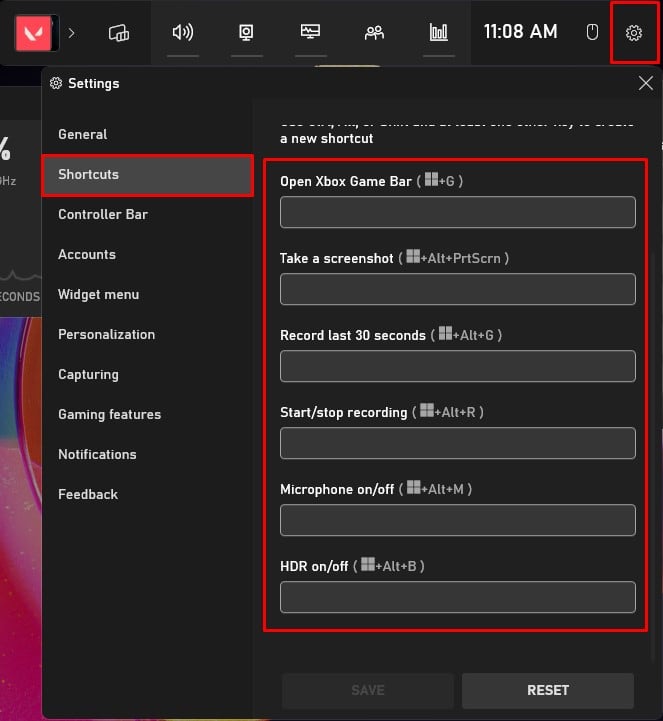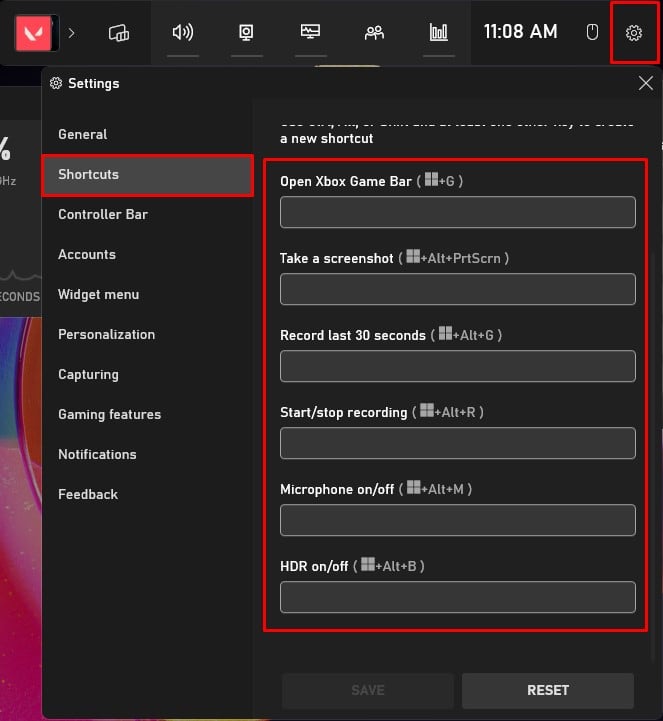XBOX と Windows は同じ会社である Microsoft が所有しているため、XBOX の一部の機能は Windows に組み込まれています。そのような機能の 1 つが XBOX Game Bar です。
Game Bar を使用すると、キーボード ショートカットを使用して、スクリーンショットを撮ったり、コンピューターのオーディオを管理したり、画面を録画したりできます。
Game Bar は、ほとんどのシステムで既定で有効になっています。手動で有効にする必要がある場合があります。特に、Windows をリセットしたり、新しいバージョンにアップグレードした場合、Game Bar は無効になります。
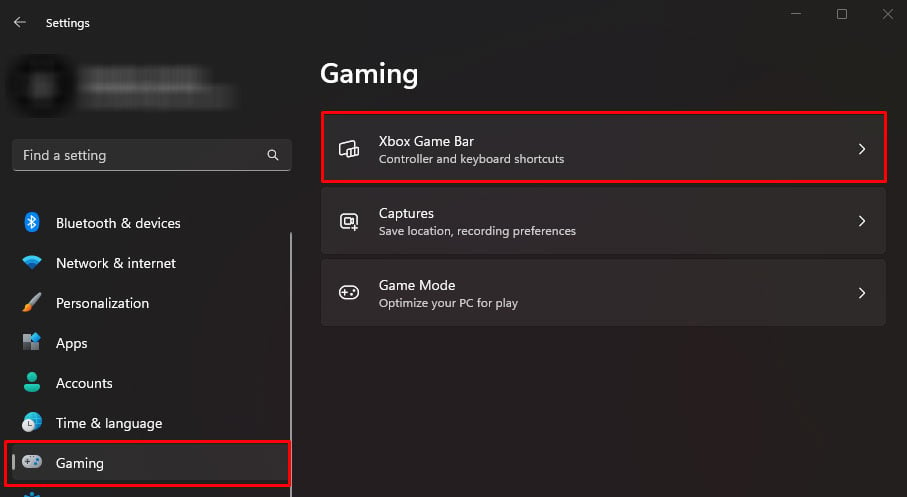
ゲーム モードを初めて使用する場合でも、その機能を知りたいだけでも、この記事ではゲーム モードを有効にするための段階的なプロセスと、その使用方法に関する詳細なガイドを説明します。
Windows で Game Bar を使用する方法
デフォルトでは、XBOX Game Bar オーバーレイが自動的にポップアップ表示され、Windows + G を押すとゲーム バーがバックグラウンドで実行されます。
XBOX ゲーム バーは、Windows の設定から簡単に有効にできます。
Windows + I キーを押して、設定を開きます。Go ゲーム > XBOX ゲーム バー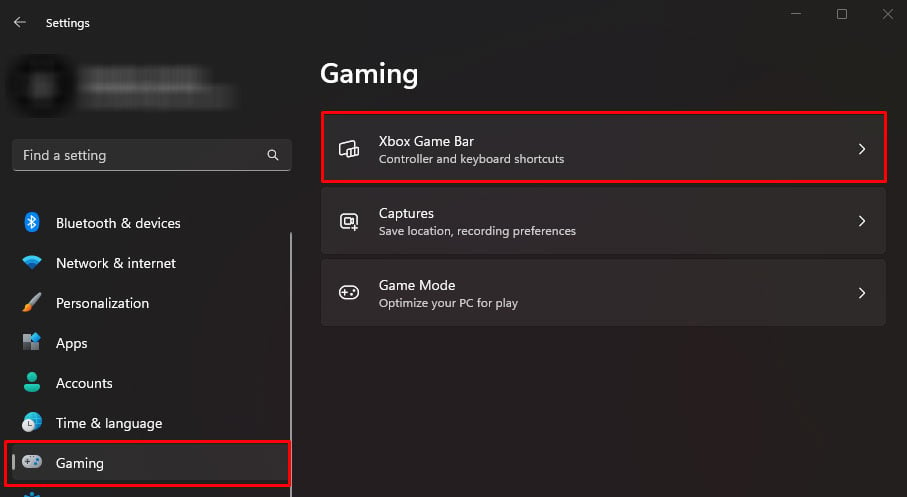 コントローラーのこのボタンを使用して Xbox Game Bar を開くを有効にします。
コントローラーのこのボタンを使用して Xbox Game Bar を開くを有効にします。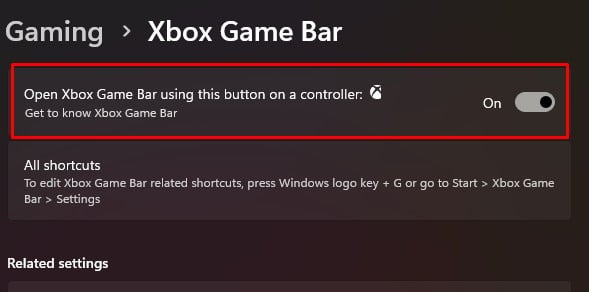
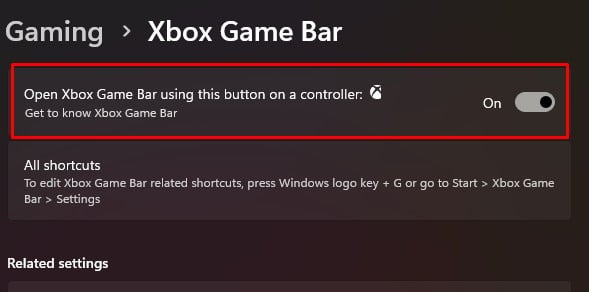 Windows + G<を押します/strong> をクリックして、Xbox ゲーム バー オーバーレイを開きます。
Windows + G<を押します/strong> をクリックして、Xbox ゲーム バー オーバーレイを開きます。
上記の手順が機能しない場合、アプリケーション パッケージでゲーム バーが無効になっている可能性があります。その場合、コマンドを入力して Xbox Game Bar を有効にする必要があります。
Windows + R キーを押して、ファイル名を指定して実行を開きます。powershell と入力し、Ctrl + Shift + Enter を押して 管理者としてコマンドを開きます。次のコマンドを入力し、各コマンドの後に Enter キーを押します。Get-AppxPackage-allusers *Microsoft.XboxGamingOverlay* | Foreach {Add-AppxPackage-DisableDevelopmentMode-Register “$($_.InstallLocation)\AppXManifest.xml”}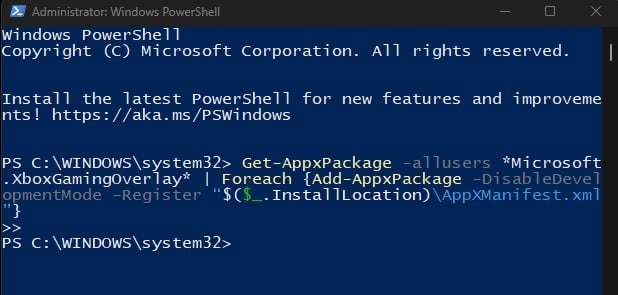
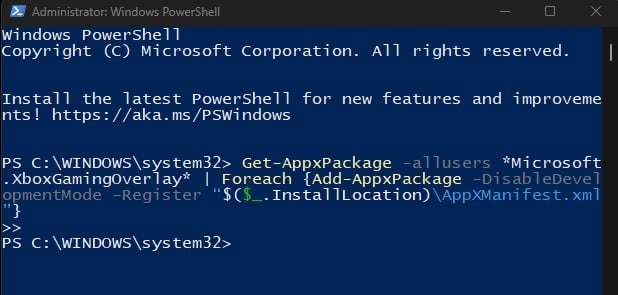 Get-AppxPackage-allusers *Xbox* | Foreach {Add-AppxPackage-DisableDevelopmentMode-Register “$($_.InstallLocation)\AppXManifest.xml”}
Get-AppxPackage-allusers *Xbox* | Foreach {Add-AppxPackage-DisableDevelopmentMode-Register “$($_.InstallLocation)\AppXManifest.xml”}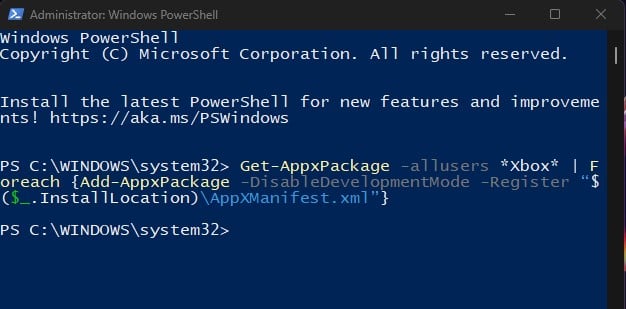
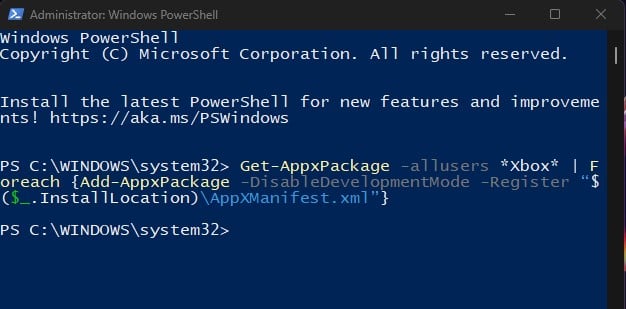 PC を再起動し、Windows + G を押したときに Xbox ゲーム バー オーバーレイが開くかどうかを確認します。
PC を再起動し、Windows + G を押したときに Xbox ゲーム バー オーバーレイが開くかどうかを確認します。
最初のコマンドは Xbox ゲーム バー アプリケーションを再インストールし、2 番目のコマンドはすべての XBOX アプリとサービスを再インストールします。
ゲーム バー アプリを使用する準備ができたので、実際に使用する方法について少し掘り下げてみましょう。
XBOX Game Bar の使用
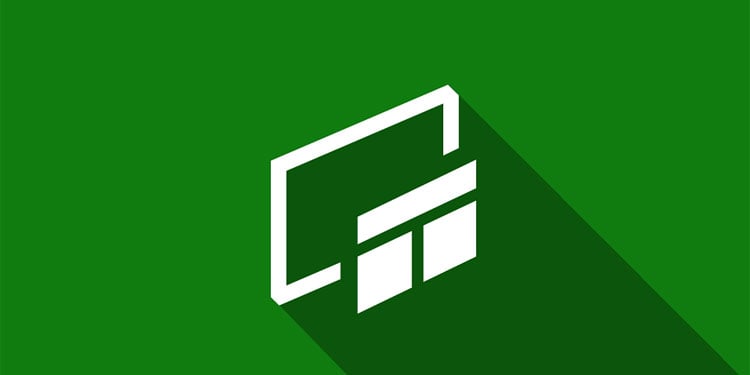
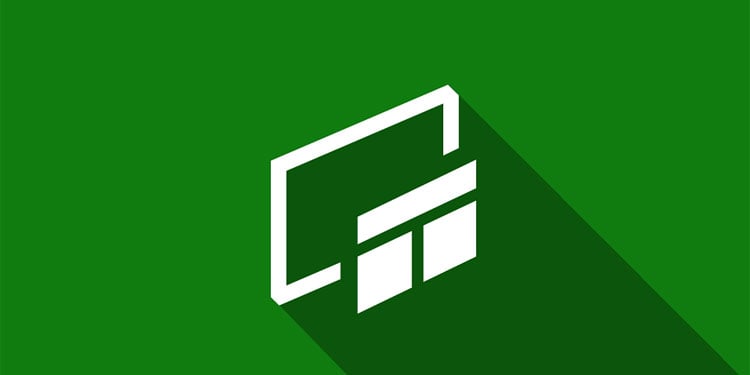
XBOX ゲーム バーには、いくつかの設定と機能があります。ただし、以下では、最も頻繁に使用する設定についてのみ説明します。これら 3 つの基本機能には、コンピューター オーディオの管理、コンピューターのパフォーマンスとリソースのチェック、画面のキャプチャまたは記録が含まれます。
XBOX Game Bar が非常に便利な理由は、ユーザーがオーバーレイを使用してシステムを監視および管理できるようにするソフトウェアが組み込まれていることです。つまり、Xbox ゲーム バーを使用するときにアプリケーションを最小化する必要はありません。
コンピューター オーディオの管理
XBOX ゲーム バー オーディオを使用すると、ユーザーは目的の Windows の既定のオーディオ出力デバイスを選択して、バックグラウンドまたはフォアグラウンドで現在実行中の各アプリケーションのサウンド レベルを設定します。
出力以外に、目的の入力デバイスを選択することもできます。ゲーム バーからサウンド設定を管理するには、
Windows + G を押して、ゲーム バーのスピーカー アイコンをクリックします。[ミックス] タブで、次のことができます。すべてのアプリケーションのオーディオ出力を調整します。 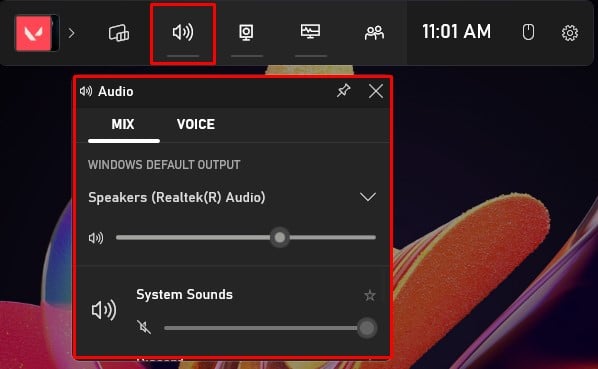
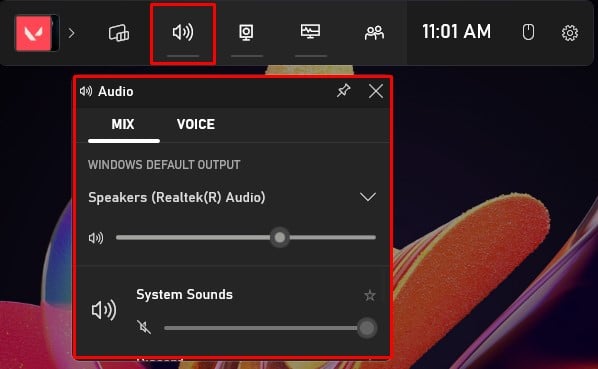 同様に、音声タブで音声入力デバイスを管理します。
同様に、音声タブで音声入力デバイスを管理します。
スクリーン キャプチャ
キャプチャ機能は、XBOX ゲーム バーで最もよく使用される機能の 1 つです。画面をキャプチャし、最後の 15 秒間を記録し、記録を開始し、キャプチャ オーバーレイを使用して記録中にマイクを設定することもできます。
ただし、ゲーム機能は、Windows エクスプローラーまたはデスクトップでは使用できません。 Windows エクスプローラーがフォアグラウンドにあるときは、画面を記録できません。
キャプチャ機能を使用するには、次のヒントを試してください。
Windows + G を押して、ゲーム バーを開きます。 ゲーム バーのカメラ アイコンをクリックして、キャプチャ ウィンドウを開きます。カメラ アイコンまたは Windows + Alt + PrtSc を使用すると、デスクトップのスクリーンショットを撮ります。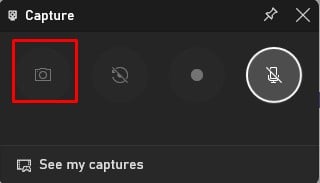
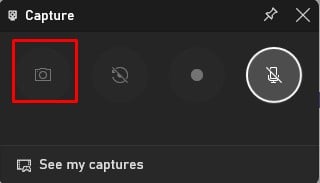 アプリケーションをフルスクリーンで実行している場合、アイコンを更新過去 15 秒間記録します。ショートカット キーは Windows + Alt + G です。
アプリケーションをフルスクリーンで実行している場合、アイコンを更新過去 15 秒間記録します。ショートカット キーは Windows + Alt + G です。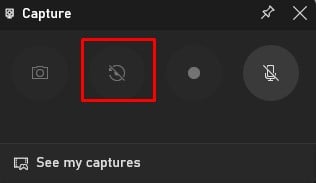
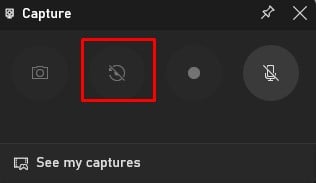 録画アイコンまたは白い点が付いたアイコンは、画面の録画を開始します。ショートカット キーは Windows + Alt + R です。
録画アイコンまたは白い点が付いたアイコンは、画面の録画を開始します。ショートカット キーは Windows + Alt + R です。
 最後に、マイク アイコンを使用すると、録画中にデフォルトのマイクを有効または無効にすることができます。ショートカット キーは Windows + Alt + M です。
最後に、マイク アイコンを使用すると、録画中にデフォルトのマイクを有効または無効にすることができます。ショートカット キーは Windows + Alt + M です。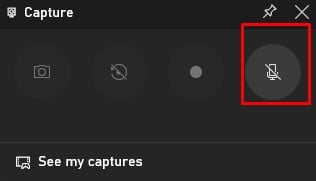
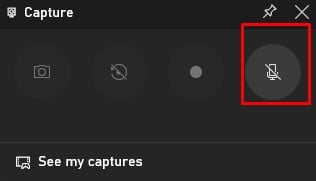
システムのパフォーマンスと使用中のリソースを確認する
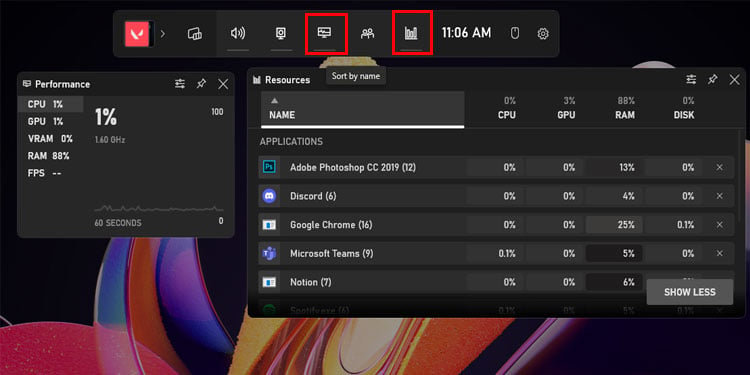
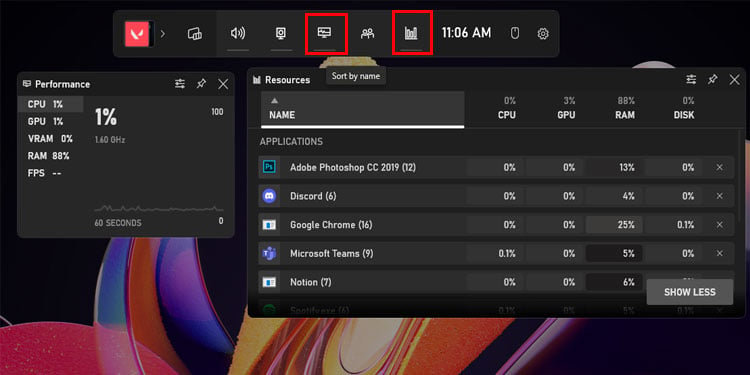
ゲーム バーの [パフォーマンス] タブでは、システムの現在の CPU、GPU、VRAM の概要を確認できます、および RAM のパフォーマンスと使用状況。これに加えて、現在のゲーム内 FPS も表示されます。一方、[リソース] タブでは、特定のアプリケーションが使用しているリソースの正確な割合を知ることができます。
これに加えて、ウィジェット メニューには、開発者向けオプション、ギャラリー、実績。ウィジェット ストアから他のウィジェットを追加することもできます。
ゲーム バーのショートカット
デフォルトのショートカット Windows + G の他に、XBOX ゲーム バーの機能に別のショートカット キーを割り当てることもできます。ただし、機能に個別のショートカット キーを 1 つしか追加できません。特定のショートカット キーを設定するには、
XBOX ゲーム バーを開きます。ゲーム バーの右側にある歯車のアイコンをクリックします。右側の [ショートカット] を選択します。パネルの キーボード の下で、目的のショートカット キーを設定します。